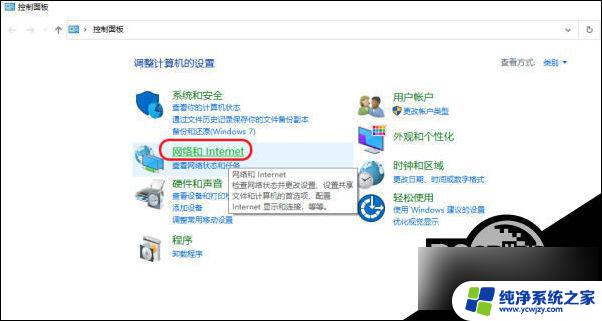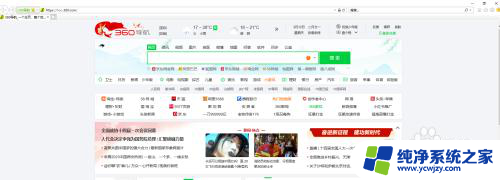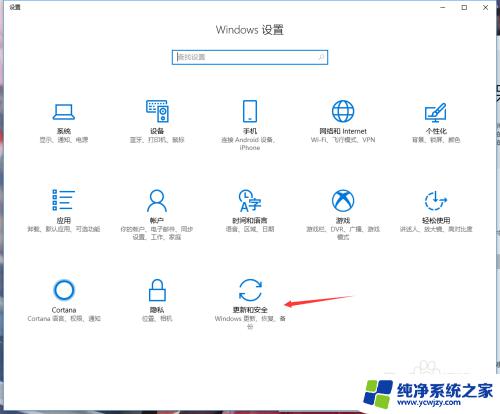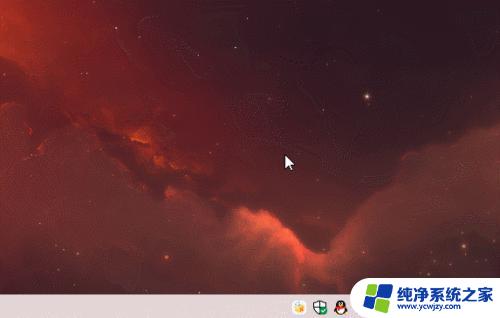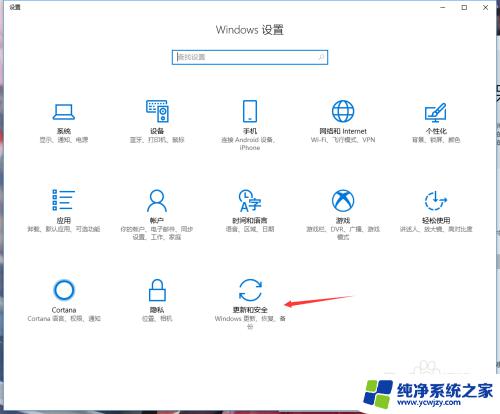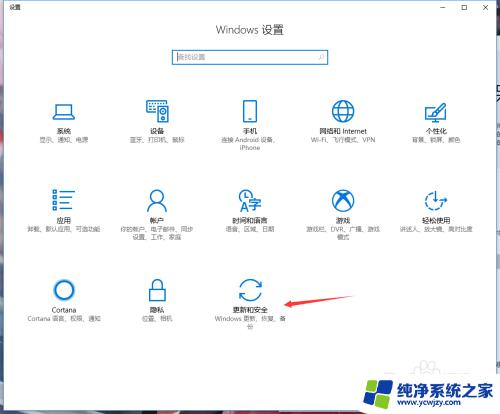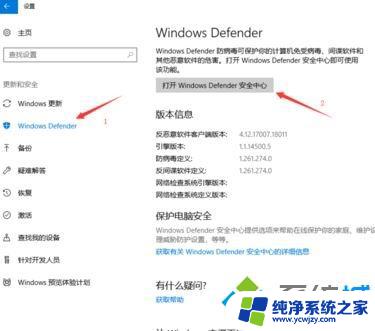windows10怎么添加可信任站点 Win10系统添加受信任站点的步骤
更新时间:2023-09-20 08:50:05作者:yang
windows10怎么添加可信任站点,在使用Windows 10操作系统时,我们经常会遇到需要访问一些可信任的网站的情况,由于网络安全的考虑,Windows 10系统默认会对一些网站进行安全性的检查和限制。为了解决这个问题,我们可以通过添加可信任站点的方式,让系统信任并允许我们访问这些网站。Windows 10系统如何添加可信任站点呢?下面我将简要介绍一下添加受信任站点的步骤。
方法如下:
1. 在桌面模式下使用右键单击左下角的【开始】图标。

2. 选择【控制面板】。
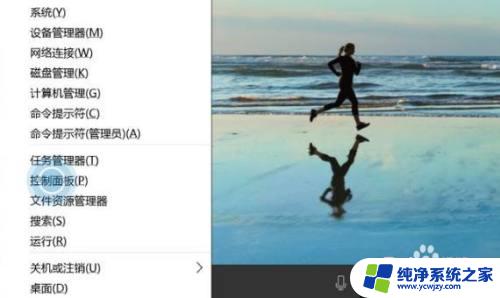
3. 点击【网络和Internet】。
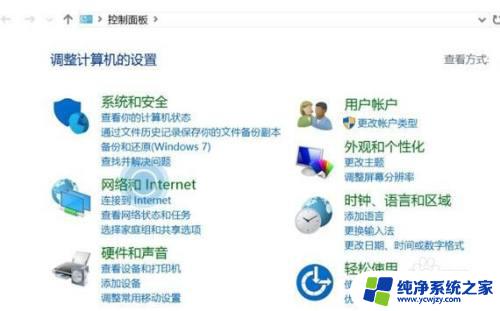
4. 点击【Internet选项】。
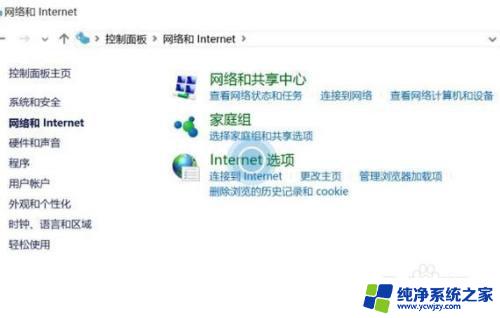
5. 切换至【安全】选项。
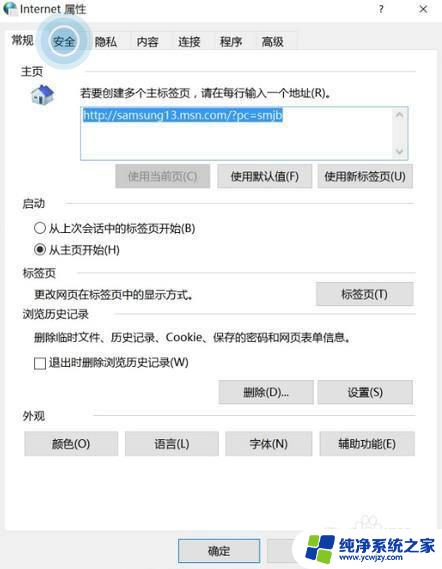
6. 选择【受信任的站点】。
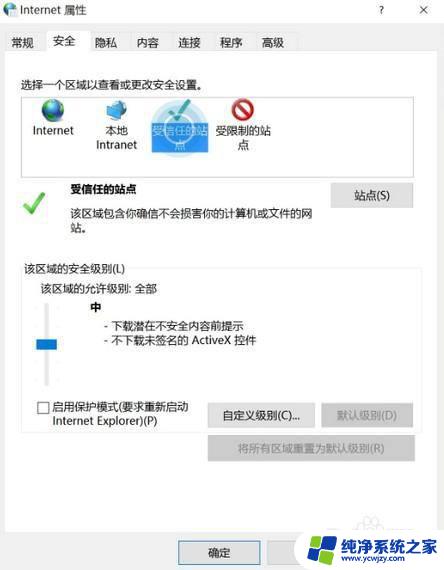
7. 点击【站点】。
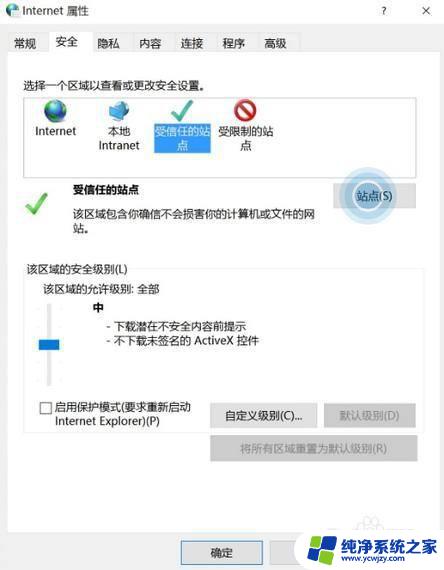
8. 输入受限制的站点,然后点击【添加】。
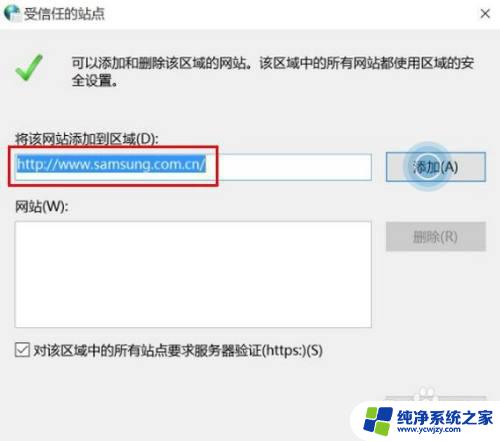
9. 当下方出现被添加的网址后,点击右下方的【关闭】即可。
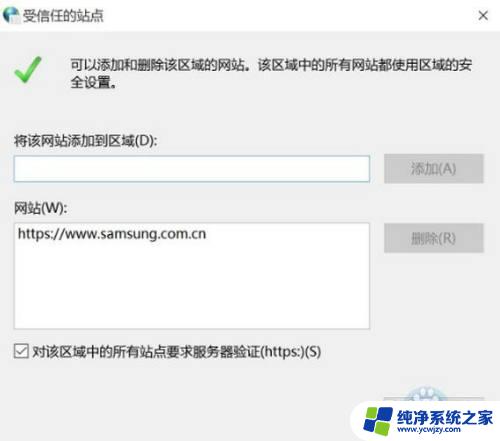
以上是如何在Windows 10上添加可信任的网站的全部内容,需要的用户可以根据小编提供的步骤进行操作,希望这能对大家有所帮助,感谢阅读。